Reklaam
 Kui Windowsi kasutaja ei saa midagi eitada, on see, et Windowsi operatsioonisüsteemi hooldamine on ärritav. Ajutisi, logi- ja ajaloofaile on peidetud nii palju, et varsti näeb teie kõvaketas välja nagu punakaela pulmade kaduv õllevaru. Ausalt, kellel on aega jahtida kogu süsteemi ja Interneti-kaustade, registri ja ajalugu ja logifailid lihtsalt selleks, et "puhastada" ära segadus, mida teised OS-i protsessid ja installitud rakendused jätavad taga?
Kui Windowsi kasutaja ei saa midagi eitada, on see, et Windowsi operatsioonisüsteemi hooldamine on ärritav. Ajutisi, logi- ja ajaloofaile on peidetud nii palju, et varsti näeb teie kõvaketas välja nagu punakaela pulmade kaduv õllevaru. Ausalt, kellel on aega jahtida kogu süsteemi ja Interneti-kaustade, registri ja ajalugu ja logifailid lihtsalt selleks, et "puhastada" ära segadus, mida teised OS-i protsessid ja installitud rakendused jätavad taga?
On palju tööriistu, mis ründavad osa jamadest, nagu teie Interneti-ajaloo failid Kuidas turvaliselt kustutada oma Internet Exploreri ajalugu Loe rohkem või registripuhastajad 5 parimat tasuta tarkvara registripuhastusvahendit, mis parandavad arvuti jõudlustRegistri puhastamine parandab harva Windowsi jõudlust ja see on riskantne. Kuid paljud vannuvad registripuhastajate alla. Sina ka? Kasutage vähemalt ühte neist tööriistadest, sest need on kõige ohutumad. Loe rohkem , aga kuidas on lood killustatud kõvakettaruumi, dubleeritud failide või rämpsregistrivõtmetega?
Lõpptulemus on see, et kui kasutate Windowsi ja te ei soovi kogu oma aega kulutada 100 rakenduse käivitamisele et hoolitseda kõigi piirkondade eest, kus Windows ruumi raiskab, siis soovite käitada ühte rakendust, mis sellega hakkama saab kõik. Üks selline tasuta utiliit on suurepärane programm nimega WinUtilities pakub YL Software.
Kõik-ühes Windowsi hooldusrakendus
Kui ma ütlen, et WinUtilities teeb kõike, siis ma ei liialda. Selle Windowsi utiliidi tasuta versioonil on enamik funktsioone täielikult lukustamata (vähemalt kõik need, mida proovisin, töötavad 100%).
Rakendus on jagatud utiliidirühmadeks nagu Puhastage ja parandage, optimeerige ja täiustage, ja Privaatsus ja turvalisus. Igal neist aladest on oma tööriistade kollektsioon. Mõnda neist olete ilmselt harjunud kasutama Windowsis (kui leiate selle) ja teised on WinUtilitiesile mõnevõrra ainulaadsed.
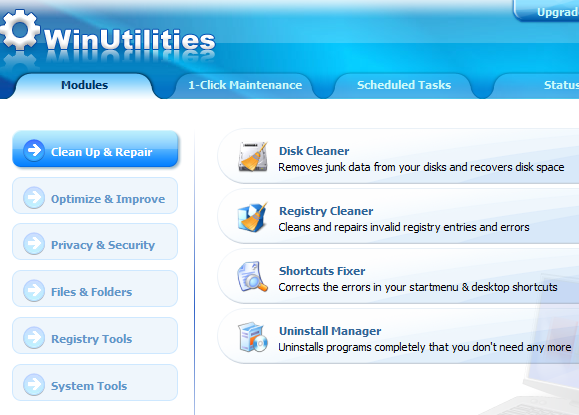
Seal on palju tasuta registripuhastusvahendeid. Noh, WinUtilitiesil on ka üks. See skannib kogu teie registrit, otsides vigu, mis vajavad tähelepanu.
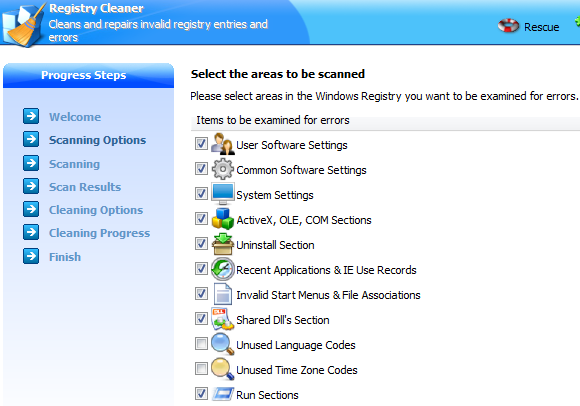
Veel üks suurepärane tööriist, mis võib palju ruumi vabastada, on Disk Cleaner. See töötab läbi mis tahes draivi (sh lisatud draivid või USB-mälupulgad) ja otsib rämpsfaile, nagu ajutised failid, kehtetud otseteed, mälutõmmise failid ja palju muud.
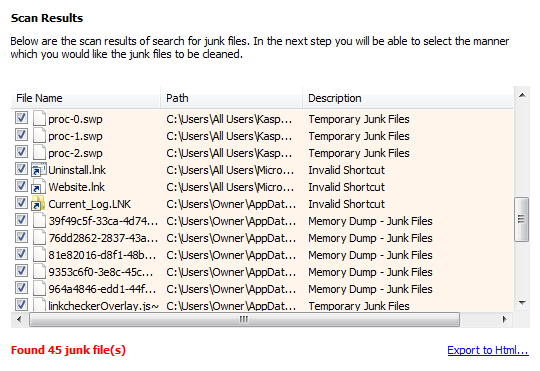
Peamine põhjus, miks ma selle tarkvara oma arvutisse installisin, on see, et sellega on kaasas ka põhjalik programmide desinstallija. Kui olete kasutanud tavalist Windowsi programmide desinstallijat, siis teate, et mõnikord on neid need tüütud rakendused, mis võivad desinstallida ainult osaliselt, kuid siis ei eemalda üksust rakendusest register. Mingil põhjusel jääb programm installitud programmide loendisse ka pärast kõigi seotud failide eemaldamist. Noh, kui kasutate WinUtilitiesis desinstallerit, siis seda enam ei juhtu.

Kui näete mõnda neist juhuslikest tõrgetest, mille korral programm installitud rakenduste loendist ei kao, klõpsake lihtsalt nuppu "Eemalda” link tööriista allosas.
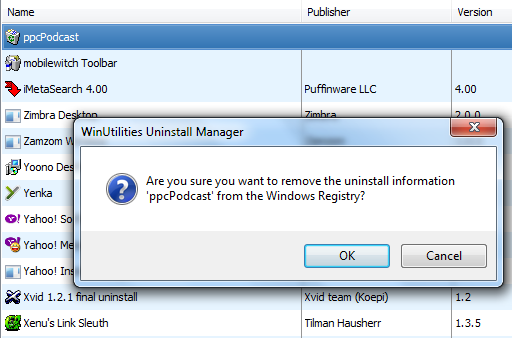
See kustutab selle rakenduse loendist ja te ei pea enam kunagi selle inetut nägu nägema. Probleem lahendatud.
Kui olete arvuti puhastamise ja raisatud ruumi taastamise lõpetanud, Optimeeri ja täiusta jaotis on täidetud utiliitidega, mis muudavad teie arvuti kiiremaks.

Siit leiate ketta ja registri defragmentimise tööriistad, laheda BHO eemaldaja, mis puhastab kõik "Brauseri abiobjektid", mida te tõesti ei taha. Siis on muidugi veel üks minu isiklik lemmiktööriist – "Startup Cleaner“.
See tööriist näitab teile iga viimast kohta, mis määrab, millised rakendused arvuti käivitumisel käivituvad. Mõned inimesed arvavad, et kõik, mida nad peavad tegema, on kustutada "Käivitamine” kausta ja see hoolitseb selle eest. Üldse mitte – vaadake kõiki valdkondi, mis võivad mõjutada seda, mis käivitamisel käivitatakse.
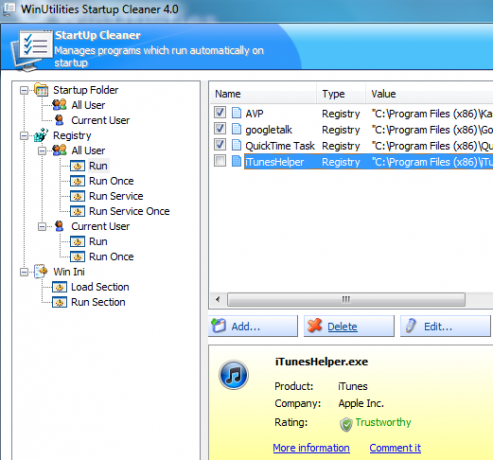
jaotises "Failid ja kaustadjaotisest leiate ka võimsadubleerivad failid” otsing, mis näitab kõiki dubleerivaid faile kogu teie süsteemis või valitud kataloogides. See on mõnikord üks kiiremaid viise, kuidas oma arvutis palju raisatud salvestusruumi vabastada.

Teine väga lahe tööriist selles jaotises on "Failijagaja ja tisler“. See rakendus võtab kõik suured failid, mille soovite võib-olla CD-le kirjutada või meili teel saata, ja jagab need erinevates vormingutes osadeks. Kõik, mida pead tegema (või adressaat peab tegema), teises otsas on sama tööriista kasutamine, et failid uuesti üheks suureks failiks ühendada.
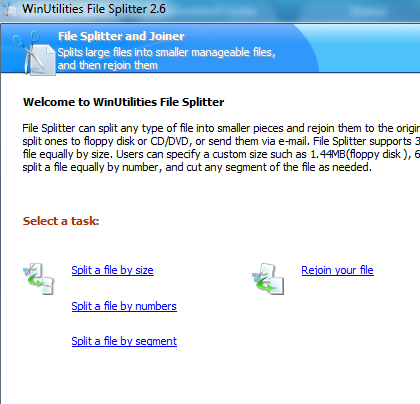
Ärge unustage ringi pista "Süsteemi Tööriistad” ala, kust leiate terve hulga täiendavaid utiliite operatsioonisüsteemi kohandamiseks, sealhulgas konfiguratsioonifailide muutmine (olge ettevaatlik!), OEM-teabe vaatamine ja isegi mõne võrgupaketi kohandamine käitlemine.
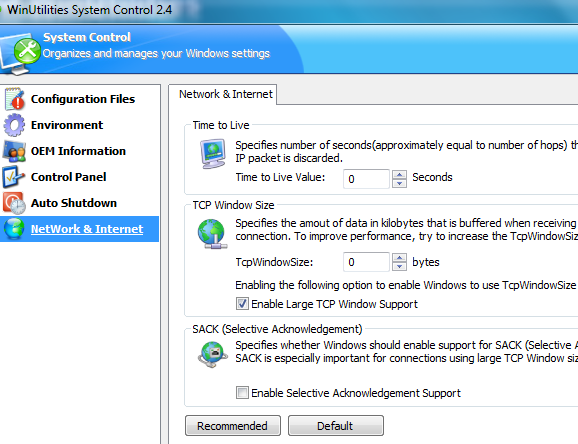
Üldiselt arvan, et kui te tõesti ei soovi jätkata kõigi nende väikeste "puhastusrakenduste" kasutamist, mille olete installinud hallata registrit, teha defragmente ja tegeleda muude süsteemiprobleemidega – see programm on täiuslik kõik-ühes asendamine.
Tehke WinUtilitiesile proovisõit ja vaadake, kas see teeb kõik, mida vajate. Kas suutsite mõnest teistest Windowsi utiliitidest ja tööriistadest lahti lasta? Jagage oma kogemusi allpool olevas kommentaaride jaotises.
Pildi tiitrid: Deleket
Ryanil on elektriinseneri bakalaureusekraad. Ta on töötanud 13 aastat automatiseerimise alal, 5 aastat IT-alal ja nüüd on ta rakenduste insener. MakeUseOfi endine tegevtoimetaja, ta on esinenud riiklikel andmete visualiseerimise konverentsidel ning teda on kajastatud riiklikus televisioonis ja raadios.
